Controlar la pantalla central
Muchas de las funciones del vehículo se controlan y regulan desde la pantalla central. La pantalla central es una pantalla táctil que reacciona al tacto.
Utilizar las funciones de pantalla táctil en la pantalla central
La pantalla reacciona de diferentes maneras según se pulse, se deslice o se pase un dedo. Usted puede, por ejemplo, desplazarse entre diferentes vistas, resaltar elementos, desplazarse por una lista y trasladar aplicaciones tocando la pantalla de diferentes maneras.
Gracias a un sistema de infrarrojos, la pantalla detecta un dedo que se encuentra próximo a la pantalla. Esta tecnología hace posible utilizar la pantalla incluso llevando guantes.
Dos personas pueden interactuar con la pantalla al mismo tiempo, por ejemplo, para ajustar la climatización en el lado del conductor y del acompañante.
No toque la pantalla con objetos afilados, ya que puede rayarse.Importante
En la siguiente tabla, se presentan los diferentes procedimientos para controlar la pantalla:
| Procedimiento | Realización | Resultado |
|---|---|---|
 | Pulse una vez. | Para seleccionar un elemento, confirmar una selección o activar una función. |
| Pulse rápidamente dos veces. | Se amplía el zoom de un elemento digital, por ejemplo, el mapa*. | |
| Pulse y mantenga pulsado. | Para agarrar un elemento. Puede utilizarse para trasladar aplicaciones o puntos del mapa*. Pulse y mantenga pulsado el dedo y arrastre al mismo tiempo el elemento al lugar que desee. | |
 | Pulse una vez con dos dedos. | Se reduce el zoom de un elemento digital, por ejemplo, el mapa*. |
 | Arrastre | Para alternar entre dos vistas y desplazarse por una lista, un texto o una vista. Mantenga pulsado y arrastre para trasladar aplicaciones o puntos del mapa*. Arrastre el dedo en sentido horizontal o vertical por la pantalla. |
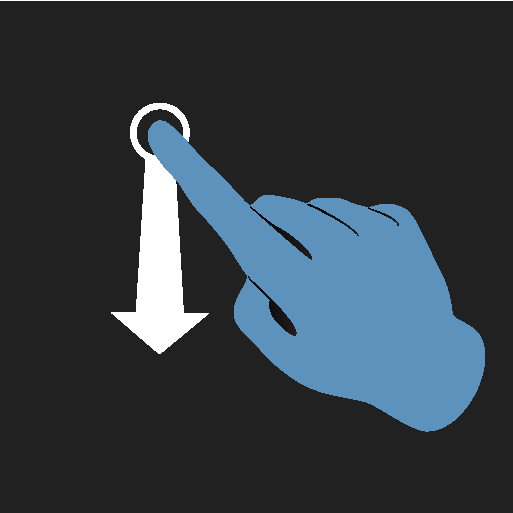 | Deslice o arrastre rápidamente | Para alternar entre dos vistas y desplazarse por una lista, un texto o una vista. Arrastre el dedo en sentido horizontal o vertical por la pantalla. |
 | Separe los dedos | Para ampliar el zoom. |
 | Pellizque | Para reducir el zoom. |
Apagar la pantalla y activarla de nuevo

Cuando se desactiva la pantalla central, la pantalla de apaga para no molestar mientras se conduce. El área de climatización se ve todavía, las aplicaciones y otras funciones vinculadas a la pantalla continúan activadas.
- Mantenga pulsado el botón de inicio debajo de la pantalla.La pantalla se apaga, a excepción del área de climatización que continúa mostrándose. Siguen en funcionamiento todas las funciones como la climatización, el sonido, la navegación* y las aplicaciones. En este modo, se puede limpiar la pantalla con el paño correspondiente, véase el apartado "Limpiar la pantalla central".
- Para volver a activar la pantalla, pulse brevemente el botón de inicio.Se vuelve a mostrar la misma vista activada antes de apagar la pantalla.
La pantalla no puede desconectarse cuando se solicita en la pantalla que se adopte una medida determinada.Nota
La pantalla central se desconecta de forma automática cuando el motor está desconectado y se abre la puerta del conductor.Nota
Volver a la vista inicial desde otra vista
- Pulse brevemente el botón de inicio.Se muestra la última situación de la pantalla inicial.
- Vuelva a pulsar brevemente.Todas las vistas parciales de la vista inicial pasan al modo predefinido.
En el modo normal de la vista inicial, pulse el botón de inicio. En la pantalla se muestra una animación que describe el acceso a las diferentes vistas.Nota
Mover aplicaciones y botones de las funciones del vehículo
Las aplicaciones y los botones de las funciones del vehículo en la vista de aplicaciones o en la vista de funciones se pueden mover y organizar según sus preferencias.
- Pulse la aplicación o el botón y manténgalos pulsados.La aplicación o el botón cambian de tamaño y se muestran un poco transparentes. Entonces pueden moverse.
- Arrastre la aplicación o el botón a un lugar vacío en la vista.
Se dispone de un máximo de 48 filas para colocar aplicaciones o botones. Para mover la aplicación o el botón fuera de la vista visible, arrástrelos al fondo de la vista. Se añaden entonces nuevas filas donde puede colocarse la aplicación o el botón.
La aplicación o el botón pueden por tanto situarse más abajo y no verse en el modo normal de la vista.
Deslice el dedo por la pantalla para desplazarse hacia arriba o hacia abajo en la vista.
Oculte las aplicaciones que se utilizan poco o nunca trasladándolos a la parte inferior, fuera del campo visible. De esta manera, será más fácil encontrar las aplicaciones que se utilizan con mayor frecuencia.Nota
Desplazarse por una lista, un artículo o una vista
Cuando se ve un indicador de desplazamiento en la lista, puede desplazarse hacia abajo o hacia arriba en la vista. Deslice el dedo hacia abajo o hacia arriba en cualquier lugar de la vista.

Utilizar los mandos de la pantalla central

Muchas de las funciones del vehículo se utilizan mandos. Por ejemplo así se regula la temperatura:
- moviendo el control a la temperatura que desee.
- pulsando +/− para subir o bajar la temperatura por pasos, o
- pulsando la temperatura que desea en el control.